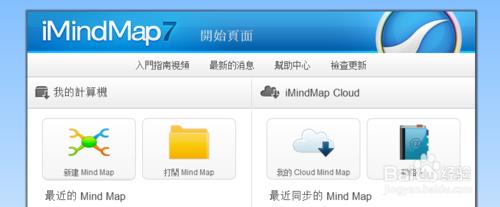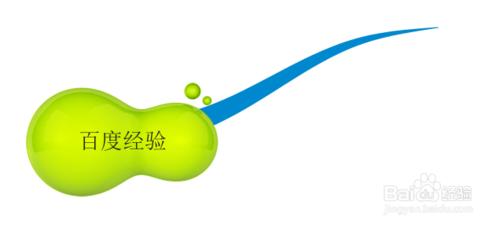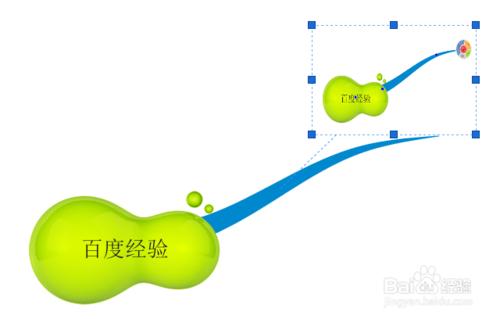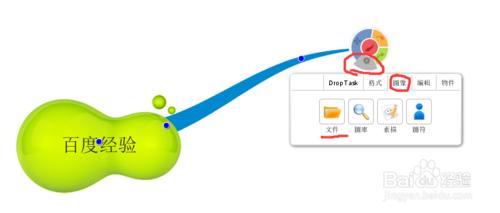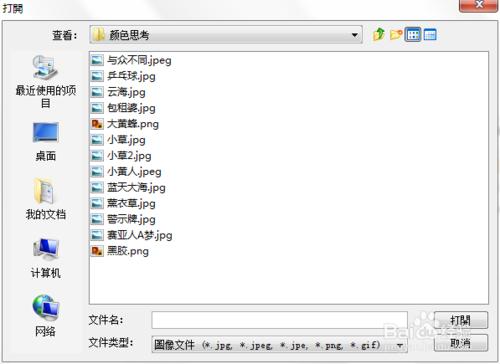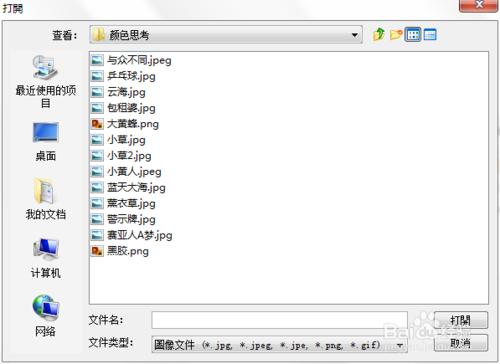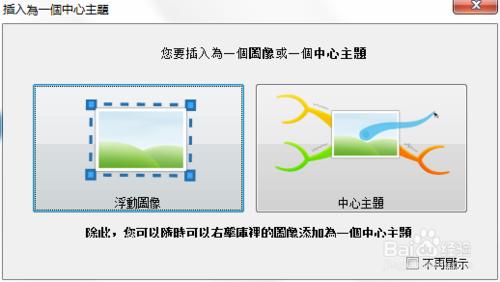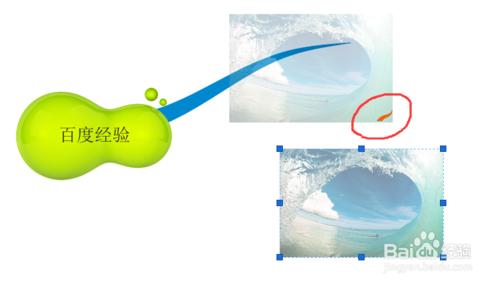學習思維導圖並使用iMindMap 7的朋友們,肯定使用過新增圖片的功能,但是iMindMap 7提供的途徑很多,下面我依依詳解新增圖片的功能。
工具/原料
電腦一臺
安裝iMindMap 7
方法/步驟1
先講好用的,開啟iMindMap 7,並新建一個思維導圖。
新增一些分支。
使用截圖工具,擷取想要的影象。(不需儲存到硬碟)
點選思維導圖的分支,”ctrl+V“即可。
方法/步驟2
其他的方式也有很多,在分支上點選”設定“——”影象“——”檔案“,選擇新增的圖片,就可以將本地的圖片新增進去。
方法/步驟3
也可以用滑鼠左鍵 雙擊空白處,選擇影象。
選擇”浮動影象“。
此時新增的圖片是獨立於思維導圖的任何分支的。
滑鼠左鍵點選拖動到分支,當影象右下角出現分支標誌的時候,放開滑鼠左鍵即可新增到分支上。
注意事項
圖片可任意調整大小,容易造成比例失調,“ctrl+Z”即可恢復到上一步。
如果您發現有新的方法新增圖片,請聯絡我謝謝。